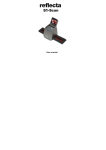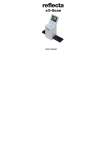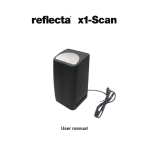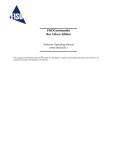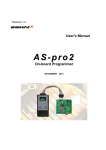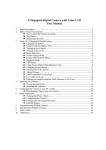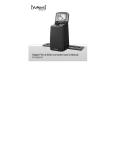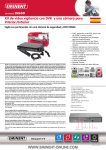Download ESTIMADO CLIENTE
Transcript
PC-0196 MANUAL DE INSTRUCCIONES MINI CÁMAR A DIGITAL ESTIMADO CLIENTE Felicitaciones por su compra. Por favor lea cuidadosamente este manual y guárdelo para su futura referencia. Para soporte adicional, escríbanos a [email protected] www. pr e mi e rm u nd o. c om DESCRIPCIÓN GENER AL Gracias por adquirir esta cámara digital, la cual no sólo puede tomar fotos sino también tiene incorporadas funciones de una cámara para PC. Está equipada con una memoria incorporada SDRAM de 64M. Si usted desea descargar sus fotos en la computadora, sólo debe conectar el cable USB a computadora y la cámara. Es posible utilizar la función de cámara para PC para sostener video conferencias vía Internet, y sostener conversaciones en línea, cara a cara con otras personas. REQUERIMIENTOS DE SISTEMA • • • • Sistema operativo Microsoft Win98/2000NT/ME/XP. 125MB o más disponibles en el disco duro. 32M de memoria RAM o más Conector USB y CD-ROM. Monitor a color (por lo menos de 800 x 600 - 24 metacaracteres o más). PARA COMENZAR Esta cámara está equipada con accesorios estándar como las baterías. explicará cómo usarlos con la cámara digital. La siguiente sección le REEMPLAZO DE LAS BATERÍAS El compartimiento de baterías está ubicado en la base de la cámara. Debe usar baterías “AAA”. Si desea remplazar las baterías haga lo siguiente: 1. Abra el compartimiento de las baterías. 2. Coloque las baterías correctamente. Cuando lo haga, siga las instrucciones de polaridad que aparecen en la caja. 3. Cierre el compartimiento. ADVERTENCIA Cuando use el cable USB para conectar la cámara a la computadora, no es necesario usar las baterías, pues la energía será provista por la computadora a través del conector USB. Antes de usar la función Cámara PC, necesita bajar todas las fotos de la cámara a la computadora para evitar la pérdida de las mismas. CUIDADO Si la cubierta de las baterías es abierta accidentalmente y provoca que la energía se corte, las fotos almacenadas en la cámara se perderán. 1. Si no va a utilizar la cámara por un largo período de tiempo, quite las baterías en caso de descarga o corrosión de las mismas. 2. No ponga las baterías al fuego ya que pueden explotar 3. No mezcle baterías usadas con nuevas. Se recomienda el uso de baterías alcalinas tamaño AAA. SISTEMA DE PRESERVACIÓN DE ENERGÍA Para alargar la vida de las baterías, la cámara se apagará automáticamente después de 30 segundos de inactividad. Página 1 www. pr e mi e rm u nd o. c om INSTALACIÓN DE SOFTWARE NOTA: Si el sistema operativo de su computadora es Windows 98 I, debe instalar el archivo E:/Win/DIRECTX8.1b REDIST PACKAGE.EXE (E: es la unidad de CD) antes de instalar el programa y el controlador de la cámara digital. La instalación consiste en dos pasos 1. Coloque el CD. 2. Siga las instrucciones del Asistente de instalación hasta finalizar la instalación. 3. Si la instalación automática fallase, ejecute el archivo E:\Step.exe (considerando que E: es la unidad de CD-ROM) CÓMO TOMAR FOTO S Asegúrese que las baterías tengan energía suficiente antes de usar la cámara. Para tomar fotos siga las siguientes instrucciones. 1. Presione el botón de función para encender la cámara. El LCD de la parte frontal de la cámara se iluminará. 2. Use la ventana del visor para enfocar los objetos que quiera fotografiar. 3. Sostenga la cámara quieta y presione el botón del obturador para tomar la fotografía. 4. Un sonido “BEEP” le indicará que la foto ha sido tomada y puede continuar tomando fotos. 5. Si la cámara digital está llena de fotos, la pantalla LCD mostrará . Si presiona el disparador, escuchará un sonido “BEEP” continuo indicándole que la cámara está llena. Nota: Al tomar fotos, el “BEEP” más fuerte le indicará que la fotografía se ha tomado correctamente y el “BEEP” suave le indicará que la fotografía ha fallado. FUNCIONES DE LA CÁMARA Las funciones de la cámara sólo están disponibles cuando esta está lista para operar. Si la cámara está en el modo de ahorro de energía, presione el botón de función una vez para iniciar la cámara. A continuación podrá ejecutar las funciones de la cámara. Apagado de la cámara 1. Presione el botón FUNCTION una vez, la pantalla LCD mostrará 2. Presione el disparador durante 5 segundos para apagar la cámara. Modo de disparo automático 1. Presione el botón FUNCTION dos veces y la pantalla de LCD mostrará . 2. Presione el disparador durante 5 segundos para entrar al modo de disparo automático. La cámara emitirá un sonido cada segundo y a los 10 segundos realizará el disparo. Modo 1. 2. 3. de fotografía continua Presione el botón FUNCTION una vez y la pantalla LCD mostrará . Presione el disparador durante 5 segundos para iniciar la fotografía continua. Libere el disparador para detener la fotografía continua. Nota: Durante el período en que se toma la fotografía continua, puede darse una mala exposición debido a poca luz. Página 2 www. pr e mi e rm u nd o. c om Cambio de la calidad de la imagen 1. Presione el botón FUNCTION dos veces. La pantalla LCD mostrará 2. Presione el disparador durante 5 segundos para cambiar la calidad de imagen. Eliminar la última fotografía 1. Presione el botón FUNCTION cinco veces y la pantalla LCD mostrará 2. Presione el disparador durante 5 segundos. La última imagen será borrada. Eliminar todas las fotos 1. Presione el botón FUNCTION dos veces. La pantalla LCD mostrará . 2. .Presione el disparador durante 5 segundos para borrar. Todas las fotos guardadas en la cámara se borrarán. Nota: Si no presiona el disparador durante 5 segundos, se cancelará la ejecución de las operaciones y la cámara digital volverá al modo normal. Tipo de luz 1. Presione el botón FUNCTION siete veces. La pantalla LCD mostrará . 2. Presione el disparador durante 5 segundos y se intercambiará entre los sistemas de luz 50/60Hz. Tipo de compresión de imágenes normales / comprimidas 1. Presione el botón FUNCTION. La pantalla mostrará . 2. Presione el disparador durante 5 segundos y el tipo de compresión de imágenes cambiará. NOTA: La pantalla LCD solo puede mostrar numerales hasta el 99, sin embargo, la cámara digital puede tomar más de 99 fotos. Descarga de fotografías Cuando la memoria de la unidad esté llena puede borrar las fotos para tomar más. Antes de borrar las fotografías, puede transmitirlas a una computadora para almacenarlas. 1. Use el cable USB para conectar la cámara digital con la computadora. Escuchará un sonido “BEEP” indicando que la conexión es correcta. 2. Abra el programa: Archivos de programa >ArcsoftPhotoimpression4.0 para ver la ventana del programa. 3. Haga clic en el botón [Get photo] en la ventana principal y elija [camera/scanner]. A continuación elija las opciones correspondientes a su monitor. Página 3 www. pr e mi e rm u nd o. c om Seleccione “Dual-Mode DSC(2770)” en la opción [select source] y a continuación haga clic en [confirm]. Un cuadro de diálogo aparecerá desde el que se bajarán las fotos. Puede elegir descargar una o todas las fotografías. SOFTWARE EDITOR DE FOTOGRAFÍAS. Use el programa “Photo Impression4” para editar fotografías. Haga clic en el botón “Camera/Scanner” y elija primero. Luego haga clic en el icono para descargar fotos . Una vez descargadas, podrá editar las fotos. FUNCIONES DE LA CÁMARA PARA PC Haga clic en (Dual-Mode (2770). Una ventana de diálogo se desplegará en la parte inferior de la página; haga clic en [video camera] y el cuadro de diálogo [capture the images from video camera] se desplegará automáticamente. Seleccione el controlador (Dual-Mode (2770)) para esta cámara. INTRODUCCIÓN A LAS FUNCIONES DE LA CÁMARA PARA PC 1. Sources Puede ajustar el brillo, el contraste, el dispositivo de origen, ajustar el dispositivo y el control de la cámara, por favor seleccione (Default) 2. Format Puede ajustar la resolución y el modo de color de las imágenes. El modo de color sugerido es [RGB-24]. 3. Live Puede navegar en tiempo real por videos o imágenes. Página 4 www. pr e mi e rm u nd o. c om 4. Capture Cuando esté reproduciendo videos, haga clic en esta función para capturar un cuadro y almacenarlo en el álbum de fotos. 5. Done Finaliza las funciones de la cámara para PC. VÍDEO CONFERENCIA La cámara digital puede ser usada como una cámara para PC para mantener video conferencias online. 1. Use el cable USB para conectar la cámara y el interfase USB del PC. 2. Haga correr el software de video conferencia Microsoft Netmeeting (C:\Program filesªNetmeeting) en su computadora haga clic en [TOOL] y presione [OPTION]. 3. Seleccione el dispositivo adecuado del video (ver el diagrama de abajo) para sostener una video conferencia. VideoImpresion1.6 VideoImpresion es un programa simple para editar videos. Puede editar nuevos archivos de video basado en archivos existentes y mostrar el contenido posteriormente.. Puede ser usado para editar video digital y cuenta con un sistema de ayuda igual al de PhotoImpressions, lo que hace muy fácil editar videos usando este método. ADICIÓN DE DOCUMENTOS Página 5 www. pr e mi e rm u nd o. c om TRADUCCIÓN DEL MODO DE REPRODUCCIÓN CAPTURA DE VÍDEO La cámara puede capturar el video en línea y grabarlo en el disco de la computadora par ser visto posteriormente. A través de la “Video Frecuency”, la cámara digital puede capturar el video digital y grabarlo en el hardware. Por medio del VideoImpresion 1.6 puede realizar y dirigir sus propios videos familiares y, a través de su función de Internet, enviarlos por e-mail a sus amigos. Página 6